ABBYY FineReader 15高级转换功能详解
 Ari 发布于2020-05-07 阅读(1236)
Ari 发布于2020-05-07 阅读(1236)
扫一扫,手机访问
ABBYY FineReader 15如何进行高级转换?ABBYY FineReader 15(Windows系统)OCR文字识别软件拥有强大的OCR项目功能,能帮助用户检查识别区域、验证识别出的文本、预处理图像以提高 OCR精确性等等。其强大的OCR微调和转换功能,允许用户编辑识别区域,检查识别出的文本,训练 ABBYY FineReader识别非标准字符和字体。
ABBYY FineReader 15高级转换功能详解
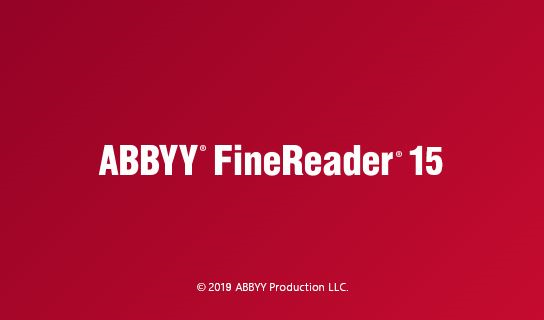
图-1 ABBYY FineReader 15
ABBYY FineReader 15可通过以下三种方式打开OCR编辑器:
● 打开“新任务窗口”,单击 “打开->内置任务”,单击“OCR编辑器中打开”
● 打开“新任务窗口”,并单击“工具->OCR编辑器”
● 打开“新任务窗口”,并单击“文件->在OCR编辑器中打开”
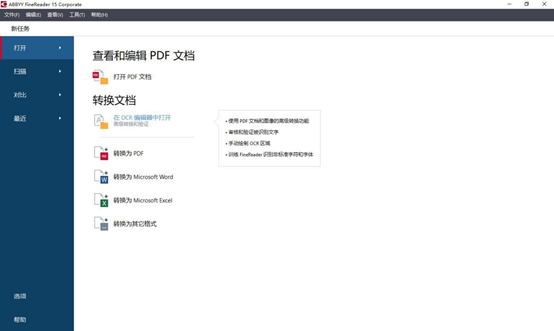
图-2 打开OCR编辑器
ABBYY FineReader 15 OCR文字识别软件中的OCR编辑器面板中包含页面面板、快速访问栏、主工具栏、图像面板、缩放面板以及文本面板灯模块。
● 页面面板显示了OCR项目中包含的页面。可展示缩略图和详细信息。
● 图像面板显示当前页面的图像。用户可在此编辑识别区域和变更区域属性。
● 文本面板显示识别出的文本。用户可在此检查拼写和编辑识别出的文本。
● 缩放面板显示放大或缩小的文本细节。
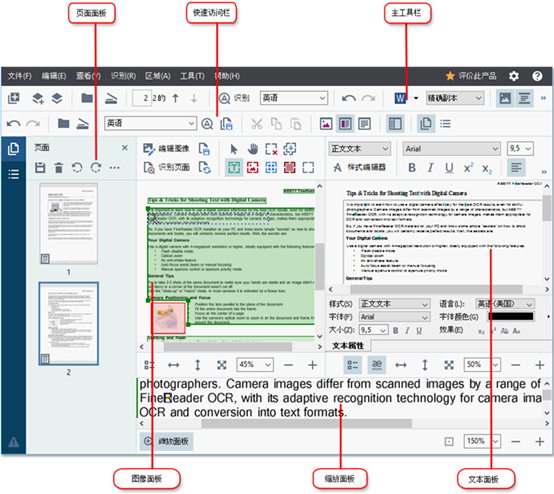
图-3 OCR编辑器面板
使用ABBYY FineReader 15软件中的OCR编辑器,用户可以编辑识别区域、检查识别出的文本和训练ABBYY FineReader识别非标准字符和字体。
一、编辑识别区域
用户可使用OCR文字识别软件的快速工具栏新建文本、图像、表格、背景图片等区域。
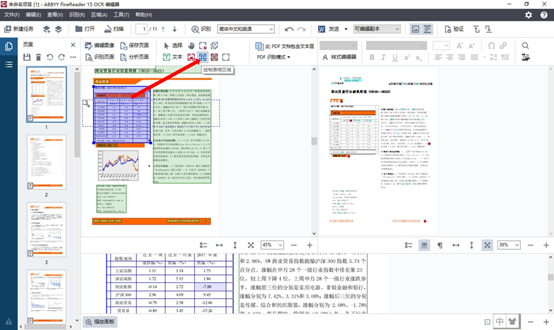
图-4 编辑识别区域二、检查识别出的文本
用户可使用ABBYY FineReader的文本面板进行文字检查、编辑识别结果和设置识别结果的格式。还可以使用验证对话框(识别->验证识别)更正包含置信度低字符的单词。
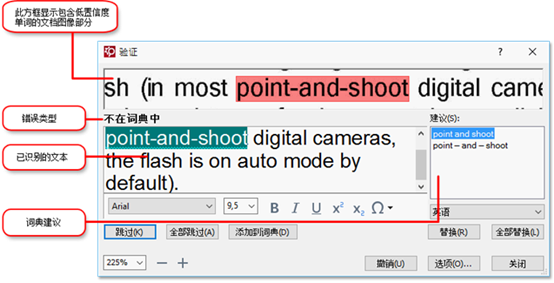
图-5 验证对话框三、训练识别非标准字符和字体
用户识别的文档中,如含有装饰字体或特殊字符,可使用训练模式,以提高识别准确性。打开模式编辑器(工具->模式编辑器)创建新模式,再次识别,当遇到不能识别的字符,模式训练对话框将打开,显示该字符。
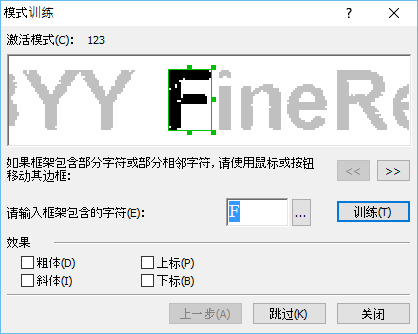
图-6 模式训练
ABBYY Fine Reader 15 OCR文字识别软件的高级转换功能,可帮助用户更好的进行文本识别、检查、处理图像等,提高OCR的准确性,输出更为准确的文档。
产品推荐
-

售后无忧
立即购买>- ABBYY FineReader 14 简体中文【标准版 + Win】
-
¥1058.00
office旗舰店
-

售后无忧
立即购买>- ABBYY FineReader 12 简体中文【专业版 + Mac】
-
¥899.00
office旗舰店
-

售后无忧
立即购买>- ABBYY FineReader 14 简体中文【企业版 + Win】
-
¥1858.00
office旗舰店
-

售后无忧
立即购买>- ABBYY FineReader 12 简体中文【专业版 + Win】
-
¥508.00
office旗舰店
-
 正版软件
正版软件
- win11启动项文件夹的位置在哪里
- 有的朋友想要开机启动一些图片、视频、音频,他们不同于软件,只能通过win11启动项文件夹设置,那么win11启动项文件夹在哪呢,下面就来找找看吧。win11启动项文件夹在哪:1、首先我们打开“此电脑”2、接着将路径“C:\ProgramData\Microsoft\Windows\StartMenu\Programs\Startup”直接复制粘贴进去。3、按下回车就能进入win11启动项文件夹了。4、如果我们想要开机启动某个软件,只要将软件拖进来就可以了。5、此外,如果要开机打开一些图片、视频或音乐,也只
- 3分钟前 win启动项文件夹 0
-
 正版软件
正版软件
- 哪里可以找到win10版本2004系统?
- win10版本2004系统是一款使用起来非常方便,运行也非常效率的精品系统哦,很多用户们想要使用这款系统但是不知道怎么下载,怎么更新,那就快来看看详细的教程吧~win10版本2004系统在哪里有1、我们需要加入Windows用户预览体验计才能下载与使用哦。操作方式:“菜单”→“设置”→“更新与安全”→“Windows用户预览体验计划”→“开始”2、或者用户们开启自动更新功能后,等今年五月份,win102004正式版推送,系统就会自动更新来了哦。3、我们可以等到五月份过后,手动进行系统的更新,非常的简单方便
- 8分钟前 版本 win 0
-
 正版软件
正版软件
- 正版win10怎么安装
- 现在网络上win10的版本非常之多,其中不乏有一些比较难用的,因此有一些用户就想要自己升级安装一下正版的win10系统,这里建议可以直接去Microsoft的官网去下载对应的系统文件来进行操作。正版win10怎么安装1、首先我们需要下载一个对应的win10系统,可以去浏览器搜索进入Microsoft网站,这里方便大家操作,推荐可以从本站直接下载。2、下载好以后解压对应的文件,找到“setup”程序打开,进行安装,这里建议选择如图。3、一般是选择win1064位4、介质这里选择U盘5、等待U盘启动盘做好,然
- 23分钟前 操作流程 编程Win安装 0
-
 正版软件
正版软件
- win732和64选哪个更好的比较详细解析
- 大家都知道电脑的操作系统分为32位和64位,而很多新的用户在购买的时候不知道两者哪个更加的好,今天就给你们带来了两者哪个好的详细介绍一起看看吧。win732和64哪个好用:1、理论来说肯定是64位的更好,因为毕竟是更高级版本。2、但是目前32位的比较好用,因为大部分软件都是32位的主流。3、不论你是用的是32位还是64位,正常的使用下都是不会有什么差别。4、一般都会是使用32位的,但是如果你的内存大于4g,那么只能安装64位系统了。
- 38分钟前 操作系统 比较 位数 0
-
 正版软件
正版软件
- 如何打开任务管理器
- 很多小伙伴在使用电脑的时候遇见某个软件卡住。电脑动不了的情况,这个时候就需要调出任务管理器来结束这个进程,那么该如何呼出任务管理器呢?最简单的莫过于Ctrl+Shift+Esc直接呼出,还有其他的方法,下面一起来看看吧。打开任务管理器的多种方式:方法一:首先最简单的,直接用鼠标右键点击任务栏选择“任务管理器”。方法二:然后去使用快捷键“Ctrl+Shift+Esc”组合键调出任务管理器。方法三:也可以使用组合键“Win+R”键打开运行对话框,输入:taskmgr,回车,即打开。
- 53分钟前 "任务管理器打开方法" "任务管理器快速启动" "启动任务管理器的步骤" 0
最新发布
-
 1
1
- KeyShot支持的文件格式一览
- 1619天前
-
 2
2
- 优动漫PAINT试用版和完整版区别介绍
- 1659天前
-
 3
3
- CDR高版本转换为低版本
- 1804天前
-
 4
4
- 优动漫导入ps图层的方法教程
- 1659天前
-
 5
5
- ZBrush雕刻衣服以及调整方法教程
- 1655天前
-
 6
6
- 修改Xshell默认存储路径的方法教程
- 1670天前
-
 7
7
- Overture设置一个音轨两个声部的操作教程
- 1648天前
-
 8
8
- PhotoZoom Pro功能和系统要求简介
- 1824天前
-
 9
9
- 优动漫平行尺的调整操作方法
- 1656天前
相关推荐
热门关注
-

- ABBYY FineReader 12 简体中文
- ¥508.00-¥1008.00
-

- ABBYY FineReader 12 简体中文
- ¥899.00-¥1199.00
-

- ABBYY FineReader 14 简体中文
- ¥1058.00-¥1299.00
-

- ABBYY FineReader 14 简体中文
- ¥1858.00-¥2415.00